
Dimensions et ratios de PowerPoint disponibles
Lorsque vous créez des diapositives, les dimensions de PowerPoint peuvent sembler un détail mineur, mais croyez-moi, c'est un élément qui peut faire ou défaire votre présentation. Par défaut, il existe deux tailles de diapositives principales que vous rencontrerez : Standard (4:3) et Écran large (16:9).
- Standard (4:3) : C'était la taille par défaut dans les anciennes versions de PowerPoint. Elle fonctionne bien avec les projecteurs traditionnels ou les anciens moniteurs. Si vous prévoyez d'imprimer vos diapositives, ce ratio s'aligne également mieux avec les formats de papier, ce qui facilite la gestion.
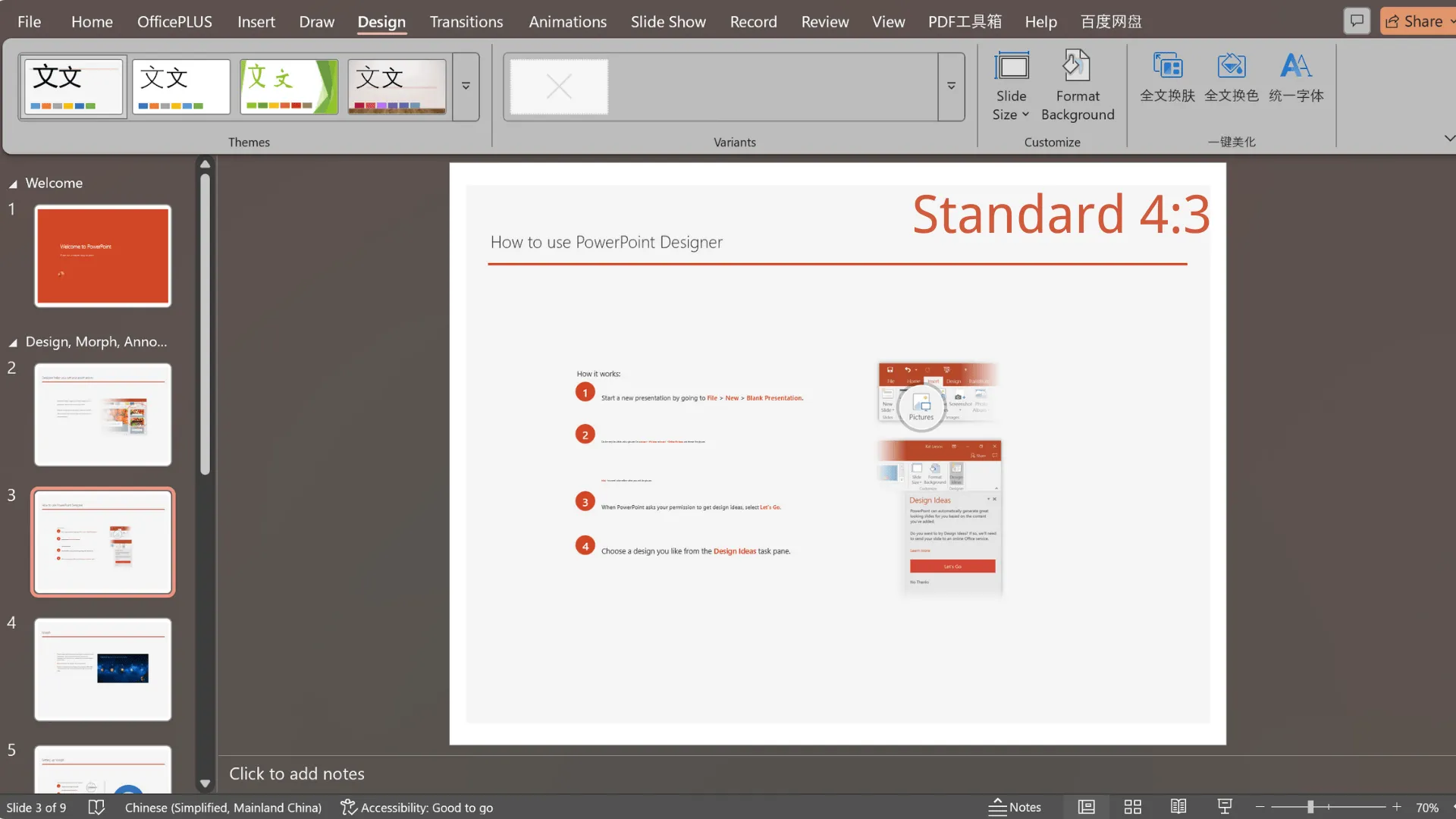
- Écran large (16:9) : Aujourd'hui, c'est de loin le choix le plus populaire. Il est optimisé pour les ordinateurs portables, les moniteurs modernes et les écrans de projection. De plus, la mise en page large donne à votre contenu une sensation plus spacieuse et cinématographique, parfaite pour maintenir l'engagement du public.
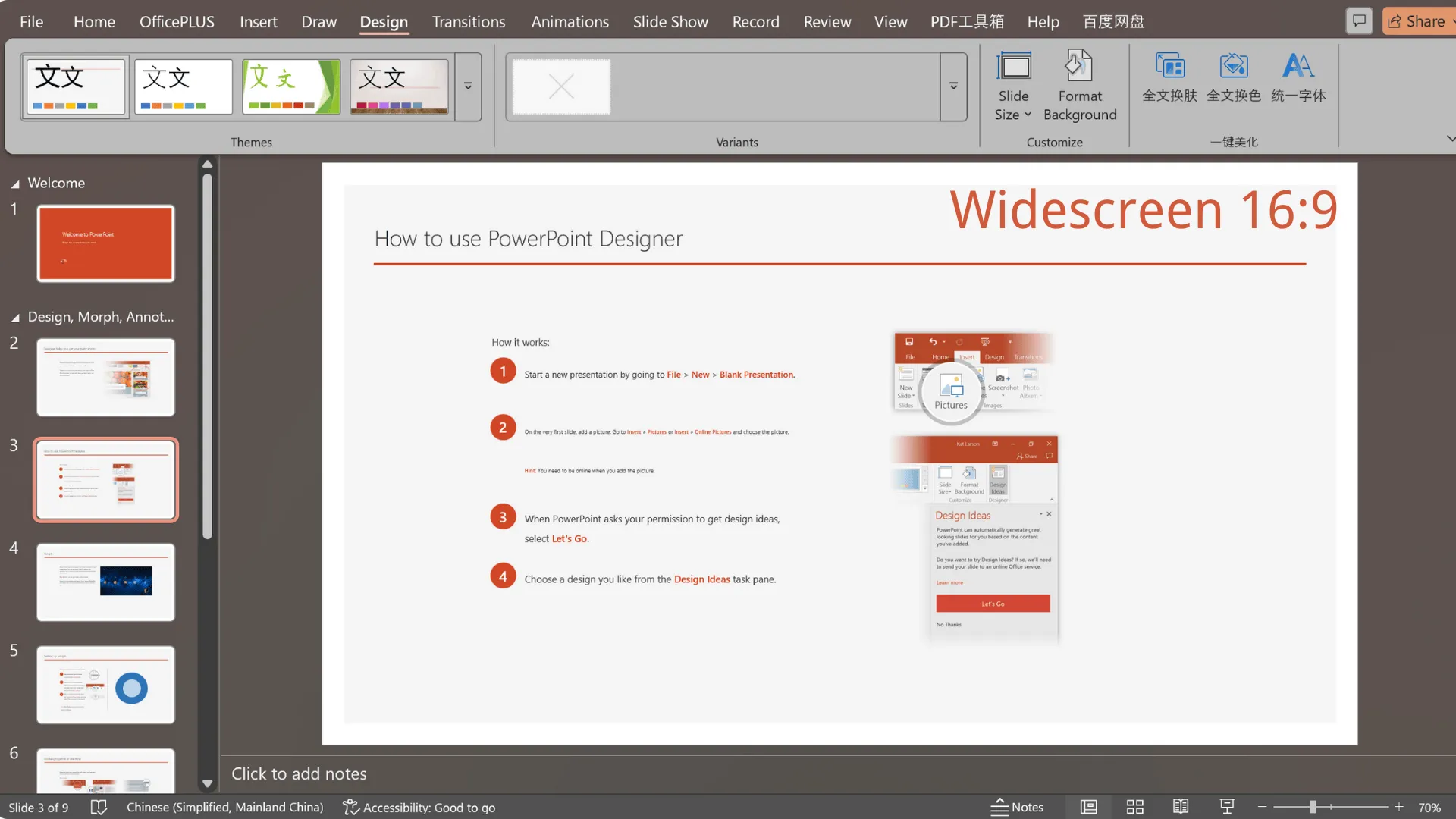
Pourquoi les dimensions et les ratios des diapositives sont-ils importants ?
Voici le problème : la taille de votre diaporama PowerPoint ne concerne pas seulement l'apparence. La mauvaise taille peut causer des bordures noires, un texte étiré, ou même un contenu rogné. À l'inverse, choisir les bonnes dimensions garantit que vos diapositives s'affichent de manière nette, s'impriment correctement et s'adaptent à tout écran sur lequel vous présentez. C'est pourquoi comprendre "Quelle est la taille d'une diapositive PowerPoint ?" est essentiel avant de commencer à concevoir.
Voici un tableau de comparaison rapide pour vous aider :
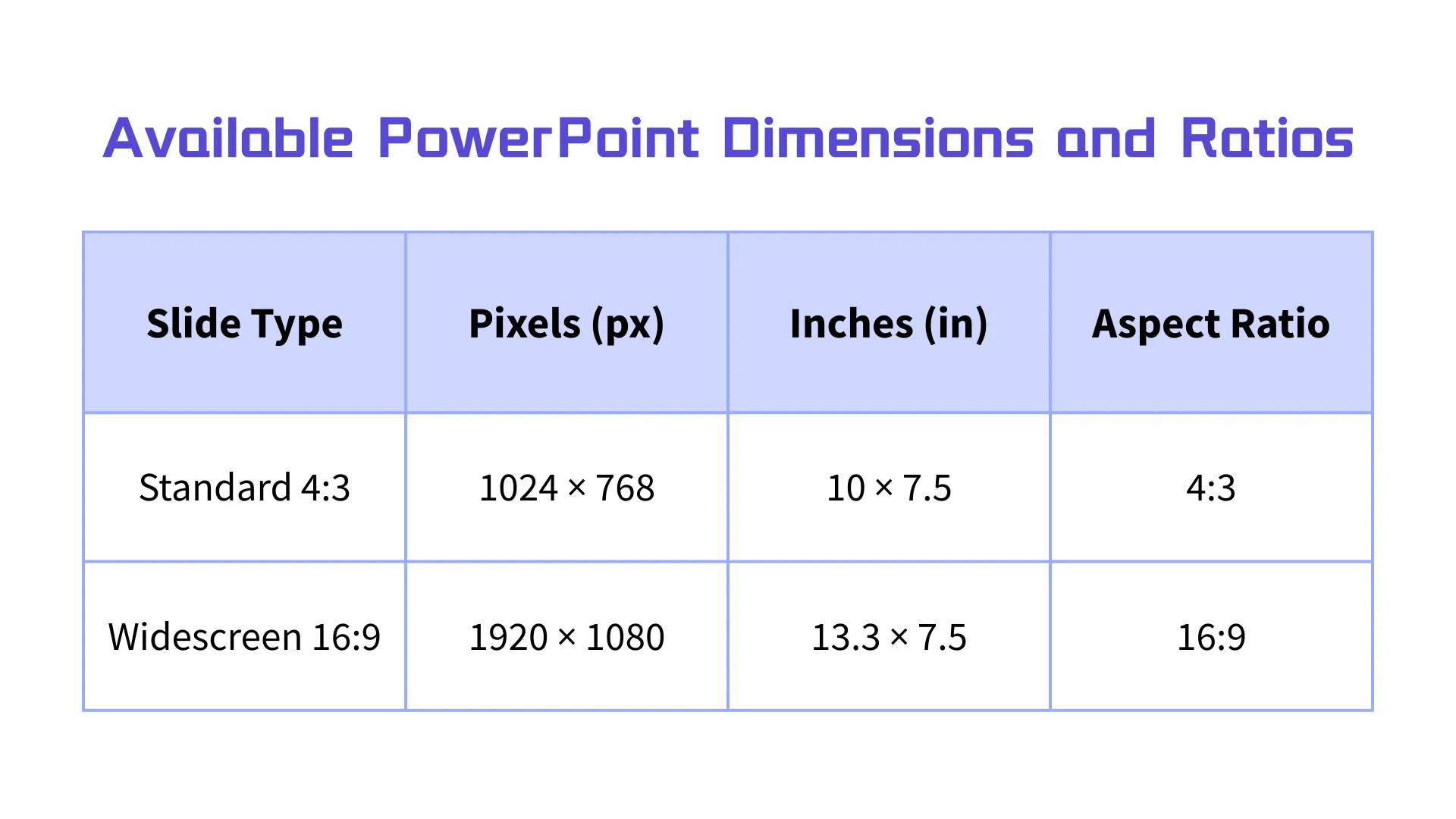
Astuce pro : Décidez de la taille de votre diapositive PowerPoint avant de commencer à concevoir. De cette façon, que vous présentiez lors d'une réunion d'entreprise, enseigniez dans une salle de classe ou donniez un discours principal, vos diapositives auront un aspect net et professionnel dans n'importe quel cadre.
Comment changer la taille d'une diapositive dans PowerPoint
Beaucoup de gens se posent la même question lors de la création de présentations : comment changer la taille d'une diapositive dans PowerPoint. La bonne nouvelle ? C'est en fait assez simple. Suivez simplement ces étapes, et vous l'aurez fait en un rien de temps.
Étape 1 : Ouvrir les paramètres de taille de diapositive
- Ouvrez votre fichier PowerPoint.
- Cliquez sur l'onglet "Design" dans le menu du haut.
- À l'extrême droite, cliquez sur "Taille de diapositive".
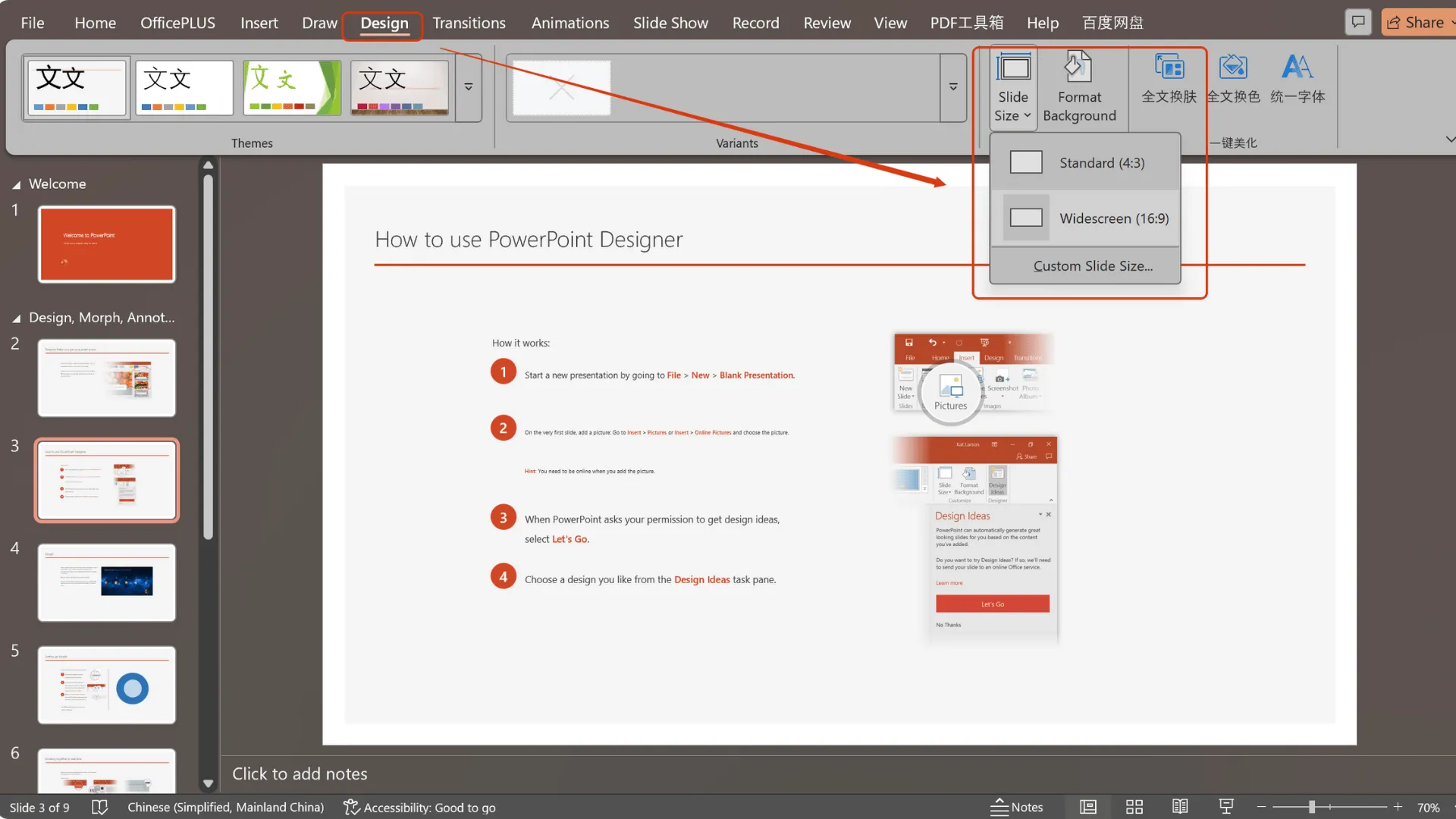
Étape 2 : Choisir une taille prédéfinie
PowerPoint vous propose deux options prédéfinies courantes :
- Standard (4:3) : idéal pour l'impression ou les anciens moniteurs.
- Écran large (16:9) : parfait pour la plupart des écrans modernes et des projecteurs.
Si tout ce dont vous avez besoin est de passer entre ces deux options, sélectionnez simplement celle qui correspond à votre scénario. Facile !
Étape 3 : Personnalisez la taille de votre diapositive
Besoin d'une taille spécifique pour un écran ou un environnement unique ? Cliquez sur "Taille de diapositive personnalisée".
- Entrez la largeur et la hauteur souhaitées pour ajuster précisément la taille de votre diapositive PowerPoint.
- C'est particulièrement utile pour des configurations d'affichage inhabituelles, comme des écrans LED sur une scène de conférence ou des supports imprimés spéciaux.
- Définir une taille de diaporama PowerPoint personnalisée garantit que vos diapositives apparaissent exactement comme vous le souhaitez, quel que soit l'écran.
Étape 4 : Choisissez l'option de mise à l'échelle
Lorsque vous changez le ratio de la diapositive, PowerPoint vous demandera comment vous souhaitez mettre à l'échelle votre contenu :
- Maximiser : Conserve la taille originale du contenu, mais certains éléments peuvent dépasser de la diapositive.
- Assurer l'ajustement : Ajuste automatiquement tout pour que rien ne soit coupé.
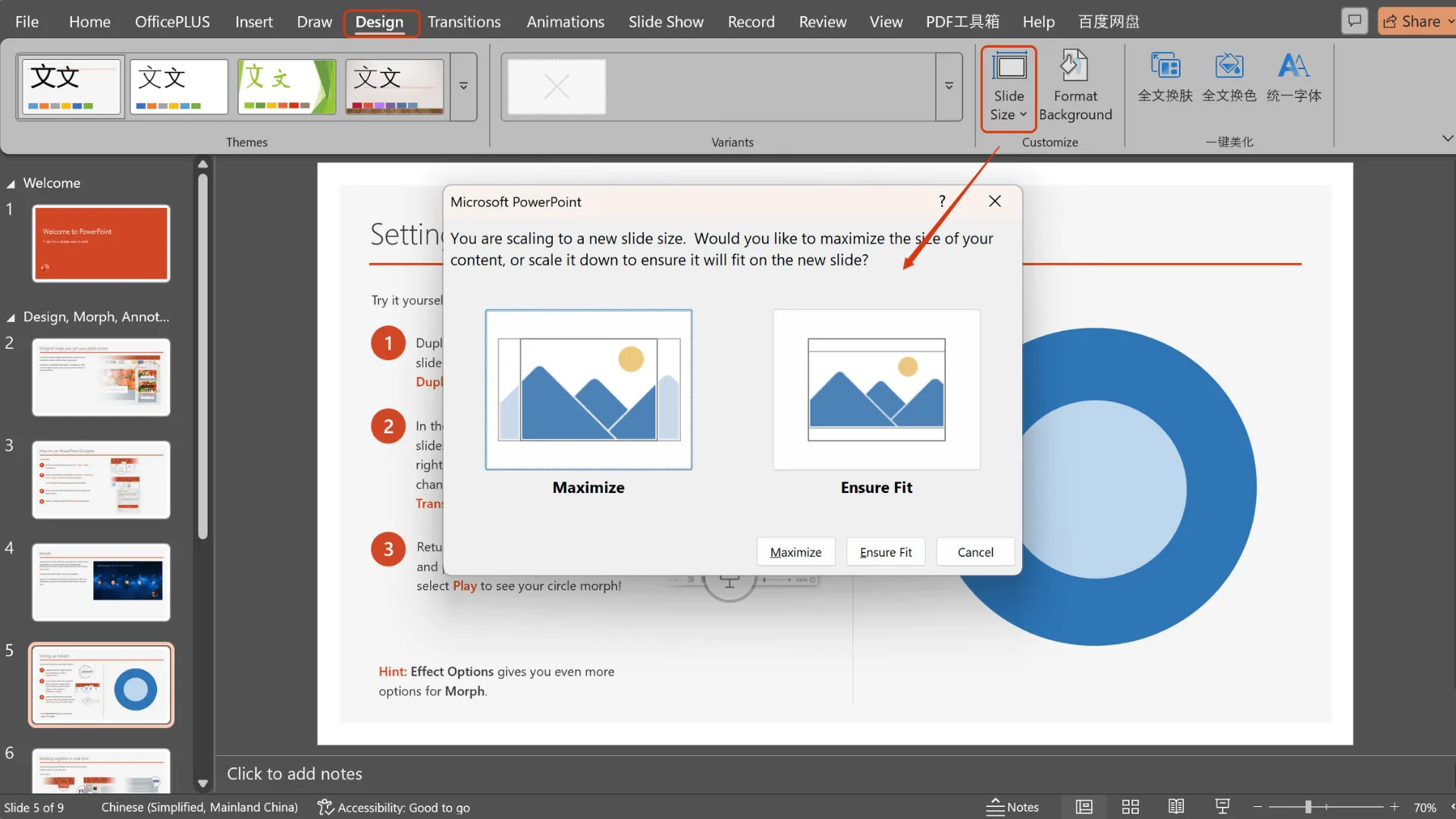
Si vous voulez vous assurer que rien ne disparaît, optez pour Assurer l'ajustement. Si vous souhaitez un impact visuel audacieux et en plein écran, Maximiser est votre ami.
En suivant ces étapes, vous pouvez gérer en toute confiance le changement de taille de diapositive PowerPoint pour toute présentation, que vous prépariez une réunion d'équipe, une session en classe ou un discours principal. Ne laissez pas des tailles de diapositives inadaptées ruiner votre travail acharné !
Conseils après avoir changé la taille de votre diapositive PowerPoint
Lorsque vous changez la taille de la diapositive PowerPoint, surtout après avoir déjà du contenu sur vos diapositives, il est important de revoir et d'ajuster vos éléments. Cela est encore plus visible si vous passez entre des mises en page horizontales et verticales. Le texte, les images, les graphiques et les animations peuvent tous nécessiter un petit ajustement pour avoir l'air correct.
Voici ce qu'il faut vérifier sur chaque diapositive après le redimensionnement :
- Taille du texte : Assurez-vous que votre texte est toujours lisible. Vous devrez peut-être agrandir ou réduire les tailles de police en fonction du nouveau ratio de la diapositive.
- Placement des images et des objets : Les photos, formes, vidéos ou autres objets pourraient devoir être repositionnés pour s'adapter à la nouvelle mise en page.
- Animations et transitions :Certaines animations peuvent devoir être réorganisées ou ajustées, surtout si les chemins ou le timing étaient basés sur l'ancienne taille.
- Mise en forme : Les tableaux, graphiques et diagrammes peuvent nécessiter une reformatage pour avoir l'air équilibrés sur la nouvelle diapositive.
- Espace blanc : Vérifiez l'espace vide supplémentaire en haut, en bas ou sur les côtés des diapositives et ajustez le contenu en conséquence.
Faites toujours une sauvegarde avant de changer la taille de votre diapositive. Cela vous permet d'expérimenter sans risquer vos diapositives originales.
Pour créer un duplicata :
1. Allez dans Fichier > Enregistrer une copie.
2. Renommez la copie avec quelque chose de descriptif.
3. Choisissez un emplacement si nécessaire, puis cliquez sur Enregistrer.
Surveiller les dimensions PowerPoint et examiner soigneusement chaque diapositive après le redimensionnement aidera votre présentation à paraître soignée et professionnelle, sans images étirées maladroites ni texte mal aligné.
Créez des présentations époustouflantes avec Smallppt
Peu importe la taille de diaporama PowerPoint avec laquelle vous travaillez, Smallppt facilite la personnalisation de vos diapositives et leur maintien dans un aspect professionnel et cohérent.
Pourquoi Smallppt est génial
- Gardez votre design cohérent : Passer d'une dimension PowerPoint à une autre peut être délicat, mais Smallppt ajuste automatiquement les mises en page et les positions des éléments pour que chaque diapositive reste en accord avec votre marque et uniforme.
- Améliorez vos visuels : Avec une variété de modèles et d'outils de mise en page intelligents, Smallppt garantit que le texte, les images et les graphiques ont l'air soignés et polis, sans ajustements manuels fastidieux nécessaires.
- Gagnez du temps : La personnalisation automatique et les ajustements en lot vous permettent de créer des diapositives plus rapidement, réduisant ainsi le travail répétitif.
Cas d'utilisation dans le monde réel
- Présentations académiques :Que ce soit dans une salle de classe ou lors d'une conférence en ligne, Smallppt vous aide à redimensionner rapidement les diapositives pour que le contenu soit toujours clair sur n'importe quel écran.
- Propositions commerciales : Impressionnez vos clients ou investisseurs avec des diapositives qui maintiennent des mises en page et un style visuel cohérents tout au long de votre présentation.
- Cours en ligne :Optimisé automatiquement pour différents appareils et tailles d'écran, Smallppt garantit une expérience d'apprentissage fluide pour votre public.
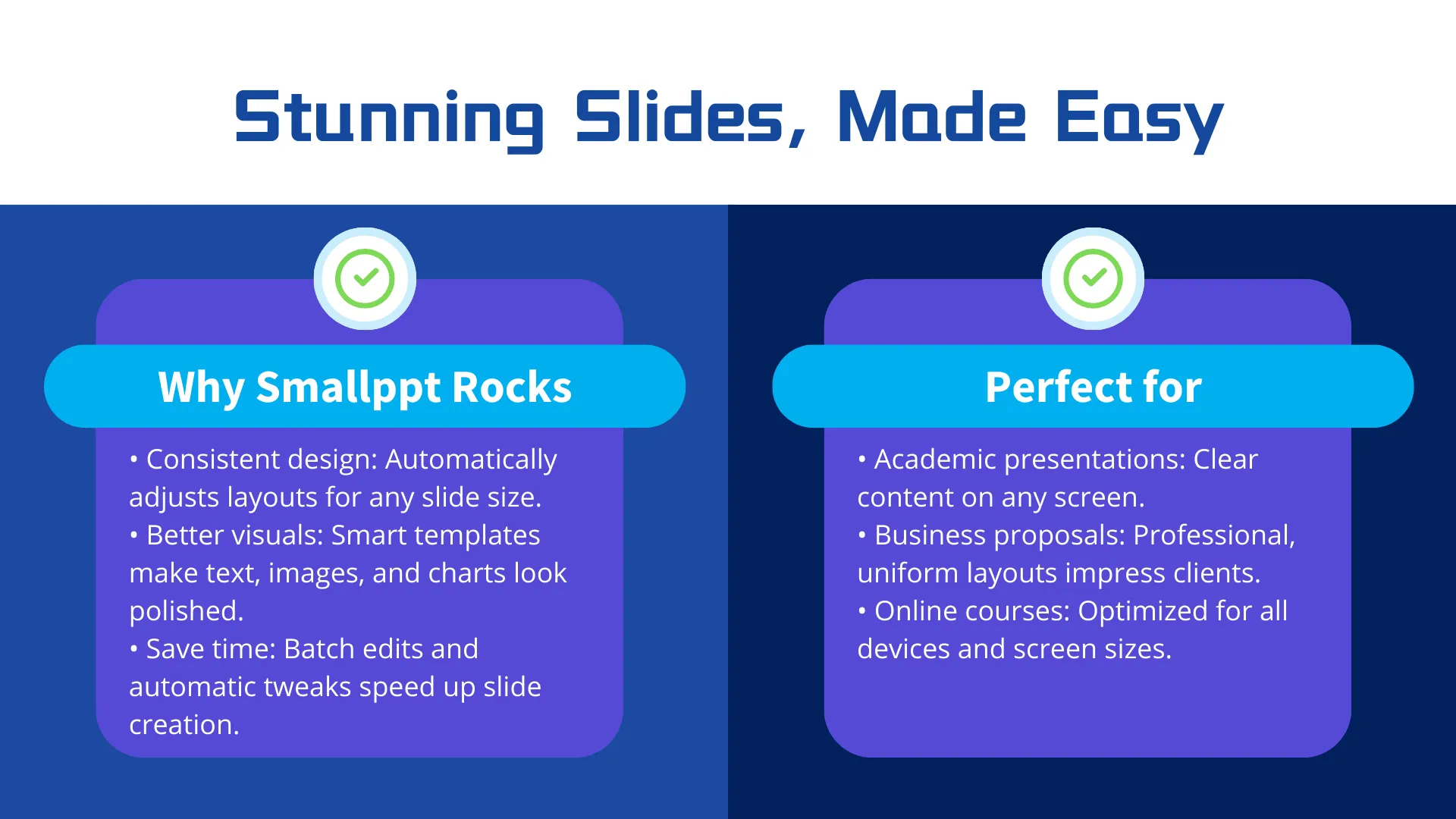
Si vous travaillez fréquemment avec plusieurs tailles de diapositives, Smallppt peut vous faire économiser des heures de maux de tête liés à la mise en forme tout en maintenant vos diapositives nettes et professionnelles.
En bref, Smallppt simplifie la gestion de toute taille de diapositive PowerPoint, vous offrant des présentations belles et efficaces à chaque fois.
Dernières réflexions sur les tailles de diapositives PowerPoint
Comprendre les tailles de diapositives PowerPoint est essentiel pour garder vos présentations claires et professionnelles, que ce soit sur des écrans, des impressions ou des projecteurs. Gérer les tailles de diapositives permet également d'éviter des problèmes tels que le contenu rogné ou étiré.
Changer la taille de la diapositive dans PowerPoint est facile : passez de 4:3, 16:9 ou des dimensions personnalisées et choisissez l'option de mise à l'échelle appropriée pour garder votre contenu bien visible.
Pour un aspect poli et cohérent sur n'importe quel appareil, Smallppt facilite la gestion des tailles de diapositives PowerPoint et améliore la disposition visuelle.
Essayez Smallppt aujourd'hui et faites briller vos diapositives, quelle que soit la taille de votre diaporama PowerPoint !
FAQ : dimensions PowerPoint et conseils sur la taille des diapositives
Q1 : Quelles sont les dimensions d'une diapositive PowerPoint ?
PowerPoint a deux tailles de diapositive courantes : standard 4:3 et écran large 16:9. Le standard fonctionne bien pour les projecteurs traditionnels et l'impression, tandis que l'écran large est mieux adapté aux affichages modernes et aux présentations sur grand écran. Connaître les différentes dimensions PowerPoint vous aide à choisir le bon ratio de diapositive pour vos besoins.
Q2 : Comment puis-je changer la taille de la diapositive dans PowerPoint ?
Si vous vous demandez comment changer la taille d'une diapositive dans PowerPoint, le guide étape par étape de cet article vous explique comment utiliser la fonction intégrée de taille de diapositive de PowerPoint pour changer ou personnaliser vos diapositives.
Q3 : Pourquoi est-il important de changer la taille de la diapositive PowerPoint ?
Changer la taille de la diapositive PowerPoint affecte l'apparence de votre texte, images et graphiques. Choisir le mauvais ratio peut entraîner un contenu rogné, étiré ou déformé. Gérer correctement les dimensions des diapositives permet à votre présentation de rester professionnelle et garantit que tout s'affiche clairement sur n'importe quel écran.
Q4 : Quelle est la taille de diapositive PowerPoint la plus appropriée pour votre présentation ?
La meilleure taille de diapositive PowerPoint dépend de votre situation, de votre appareil et de l'objectif de votre présentation :
- Réunions d'entreprise ou présentations : Écran large 16:9 est généralement idéal.
- Impression ou anciens moniteurs : Standard 4:3 est plus pratique.
- Scénarios spéciaux : Des tailles personnalisées peuvent être utilisées pour des écrans uniques ou des mises en page d'impression.
Q5 : Smallppt peut-il m'aider à gérer différentes tailles de diapositives PowerPoint ?
Absolument ! Smallppt facilite le travail avec n'importe quelle taille de diaporama PowerPoint. Qu'il s'agisse de standard 4:3, d'écran large 16:9 ou d'une taille personnalisée, Smallppt ajuste automatiquement les mises en page et les éléments pour garder vos diapositives cohérentes et professionnelles.
Q6 : Quels sont les avantages d'utiliser Smallppt ?
Smallppt fait gagner du temps et des efforts. Avec des outils de mise en page et de modèle intelligents, vous pouvez rapidement ajuster le texte, les images, les graphiques et les animations pour que tout ait l'air génial dans n'importe quelle dimension PowerPoint. Cela améliore également l'impact visuel global, rendant vos diapositives plus engageantes pour votre public.


